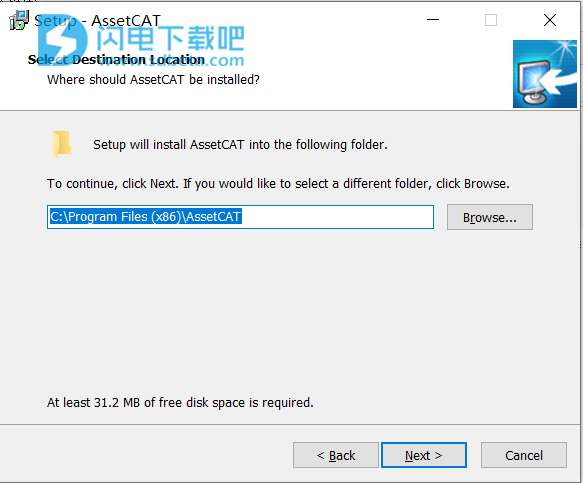AssetCAT是一个功能强大的库存数据库程序,将帮助您跟踪您的家居用品,贵重物品和收藏品。 通过AssetCAT,您可以对各种信息进行分类,并创建包含每个项目的详细信息的自定义报告(包括用于自己记录的照片),或者与保险代理商共享,以便在发生灾难时为您做好准备。 AssetCAT具有所有基本功能,可以完全记录和分类所有资产。 闪电小编这里带来的是破解版,需要的就来下载吧!
AssetCAT是功能强大的库存数据库程序,可帮助您保持
跟踪您的家居用品,贵重物品和收藏品。通过AssetCAT,您可以
编目各种信息,并创建包含详细信息的自定义报告
在每个项目上,包括照片供您自己记录,或与您共享
保险代理人,以便在发生灾难时为您做好准备。
全面设置的数据字段使您可以跟踪范围广泛的
信息,包括项目名称,类别,位置和房间,制造商以及
型号,购买日期,已付价格和估计价值,保修和保险
信息,维修,每件物品最多9张照片,您自己的注释以及
您可以使用25个自定义数据字段来存储所需的任何信息。
其他功能包括自定义条目表格,灵活的搜索功能,强大的功能
报告模块,许多预定义的报告格式,可帮助您的示例数据库
已启动的弹出菜单,可快速访问和导航功能,并且功能全面
只需触摸一下按钮,即可获得上下文相关的在线文档。
AssetCAT激活教程
1、本站下载解压,双击assetcat_setup.exe运行安装

2、选择安装目录
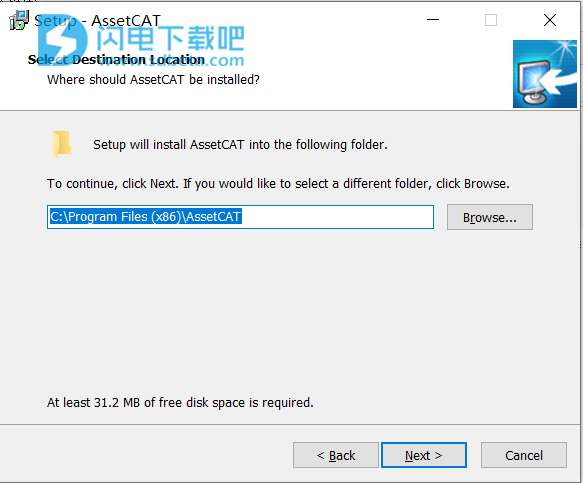
3、安装完成,先不要运行

4、将crack内的补丁AssetCAT复制替换到安装目录
默认:"C:\Program Files (x86)\AssetCAT"

5、完成激活

使用帮助
AssetCAT是一个功能强大的库存数据库程序,将帮助您跟踪您的家居用品,贵重物品和收藏品。通过AssetCAT,您可以对各种信息进行分类,并创建包含每个项目的详细信息的自定义报告(包括用于自己记录的照片),或者与保险代理商共享,以便在发生灾难时为您做好准备。 AssetCAT具有所有基本功能,可以完全记录和分类所有资产。休息一下,今天就开始!
第一次启动AssetCAT时,会看到“欢迎”屏幕。若要打开示例数据库(Sample.mdb),请单击“打开示例数据库”。该数据库包含一些项目,以帮助您熟悉该程序。在开始对资产进行分类之前,必须创建自己的数据库。
AssetCAT主窗口分为三个部分:
1.窗口顶部的菜单/工具栏。
2.左侧的视图栏。
3.窗口的其余部分被活动视图占据。共有3个不同的视图:“资源管理器”视图,“资产”视图和“查找”视图。
这是资源管理器视图:
打开数据库时,默认情况下,AssetCAT打开资产视图。要激活另一个视图,请在视图栏中单击要激活的视图,从工具栏上的“视图”按钮中选择,或使用“视图”菜单。
例如,要激活资源管理器视图,请打开“视图”菜单,然后选择“资源管理器视图”(您也可以按Ctrl + 1快捷键)。 Explorer是集成到主窗口中的功能齐全的浏览器,可让您搜索/浏览数据库。
您将最常使用资产视图。这是您要将新资产项目添加到数据库时使用的视图。要激活资产视图,请从“视图”菜单中选择“资产视图”(或直接按Ctrl + 2快捷键)。
除资源管理器视图外,所有视图均使用相同的布局。
视图的主要部分被浏览列表占据,浏览器窗格位于列表下方。
在浏览列表的左侧,您会看到分组列表,在其上方是带有可用分组定义的下拉列表。分组功能用于确定在浏览列表中显示哪些项目,并使其可以处理数据库的子集。
在浏览列表上方,您会看到三个下拉列表:
·左侧的下拉列表包括可用的列表布局。列表布局包含有关在资产列表中显示哪些字段的信息。您可以根据需要创建任意数量的列表布局。
·中间的下拉列表包括可用的排序顺序。排序顺序定义了项目显示的顺序。数据库中的数据保持不变;只有显示数据的方式改变。注意:您还可以通过单击要排序的列的标题来更改排序顺序。
·右侧的下拉列表包含可用的过滤器。筛选器用于确定在浏览列表中显示哪些项目,并使其可以使用数据库的子集。
要添加新项目,请从“资源”菜单中选择“添加”(或按Ctrl + N快捷键)。
要编辑项目,只需在浏览列表中双击要编辑的项目。这将打开“资产编辑”窗口。
若要关闭数据输入窗口,请单击“确定”按钮(或从“文件”菜单中选择“关闭窗口”)。所有更改将自动保存。